
Министерство образования Московской области
Государственное образовательное учреждение высшего образования Московской области «Государственный гуманитарно-технологический университет»
(ГГТУ)
Промышленно-экономический колледж
УТВЕРЖДАЮ
Руководитель структурного
подразделения
_________/_____________________/
«___»____________20___ г.
ФОНД ОЦЕНОЧНЫХ СРЕДСТВ
ПМ. 03 ТЕХНИЧЕСКОЕ ОБСЛУЖИВАНИЕ И РЕМОНТ КОМПЬЮТЕРНЫХ СИСТЕМ И КОМПЛЕКСОВ
наименование дисциплины
профессия/ специальность
среднего профессионального образования
09.02.01 Компьютерные системы и комплексы
код и наименование профессии/ специальности
Базовой подготовки
базовой или углубленной (для ППССЗ ФГОС 3)
Форма обучения
Очная
очная, очно-заочная, заочная
г. Орехово-Зуево
20___ г.
Фонд оценочных средств разработан в соответствии с рабочей программой профессионального модуля по ПМ. 03 Техническое обслуживание и ремонт компьютерных систем и комплексов по специальности среднего профессионального образования 09.02.01 Компьютерные системы и комплексы
Автор: Морозов Алексей Константинович, преподаватель /__________________/
ФИО должность Подпись
Фонд оценочных средств рассмотрен на заседании предметно-цикловой/цикловой методической комиссии профессионального цикла
Протокол заседания № _____ от «____» ___________ 20___ г.
Председатель предметно-цикловой/цикловой методической комиссии
______________________________ /__________/
Подпись
СОГЛАСОВАНО
Представитель работодателя
_____________________________________________/______________/
ФИО должность Подпись
М.П.
СОДЕРЖАНИЕ
|
1. |
Общие положения……………………………………………………………………… |
4 |
|
2. |
Результаты освоения профессионального модуля, подлежащие проверке………… |
4 |
|
3. |
Оценка уровней освоения профессионального модуля…………………………….. |
6 |
|
4. |
Материалы для проведения промежуточной аттестации по профессиональному модулю…………………………………………………………………………………. |
10 |
|
5. |
Контроль и оценка результатов освоения профессионального модуля (вида профессиональной деятельности)…………………………………………………… |
32 |
|
|
Список приложений……………………………………………………………………. |
35 |
Фонд оценочных средств (ФОС) разработан с целью установления соответствия образовательных достижений студентов требованиям программы подготовки специалистов среднего звена по профессиональному модулю ПМ. 03 Техническое обслуживание и ремонт компьютерных систем и комплексов.
ФОС включают контрольные материалы для проведения текущего контроля и промежуточной аттестации.
ФОС текущего контроля используется для оперативного и регулярного управления учебной деятельностью студентов.
ФОС промежуточной аттестации студентов по профессиональному модулю предназначен для оценки степени достижения запланированных результатов обучения по завершению изучения междисциплинарных курсов профессионального модуля, экзамена (квалификационного) по завершению изучения профессионального модуля в целом.
ФОС разработан на основании:
- программы подготовки специалистов среднего звена по специальности СПО 09.02.01 Компьютерные системы и комплексы;
рабочей программы профессионального модуля ПМ. 03 Техническое обслуживание и ремонт компьютерных систем и комплексов;
- учебного плана по специальности СПО 09.02.01 Компьютерные системы и комплексы.
2. Результаты освоения профессионального модуля, подлежащие проверке
Результатом в рамках освоения профессионального модуля ПМ. 03 Техническое обслуживание и ремонт компьютерных систем и комплексов является овладение студентами вида профессиональной деятельности ПМ. 03 Техническое обслуживание и ремонт компьютерных систем и комплексов, в том числе профессиональными (ПК) и общими (ОК) компетенциями:
|
Код |
Наименование результата обучения |
|
ПК 3.1 |
Проводить контроль, диагностику и восстановление работоспособности компьютерных систем и комплексов. |
|
ПК 3.2 |
Проводить системотехническое обслуживание компьютерных систем и комплексов. |
|
ПК 3.3 |
Принимать участие в отладке и технических испытаниях компьютерных систем и комплексов; инсталляции, конфигурировании программного обеспечения. |
|
ОК 1 |
Понимать сущность и социальную значимость своей будущей профессии, проявлять к ней устойчивый интерес. |
|
ОК 2 |
Организовывать собственную деятельность, выбирать типовые методы и способы выполнения профессиональных задач, оценивать их эффективность и качество. |
|
ОК 3 |
Принимать решения в стандартных и нестандартных ситуациях и нести за них ответственность. |
|
ОК 4 |
Осуществлять поиск и использование информации, необходимой для эффективного выполнения профессиональных задач, профессионального и личностного развития. |
|
ОК 5 |
Использовать информационно-коммуникационные технологии в профессиональной деятельности. |
|
ОК 6 |
Работать в коллективе и команде, эффективно общаться с коллегами, руководством, потребителями. |
|
ОК 7 |
Брать на себя ответственность за работу членов команды (подчиненных), результат выполнения заданий. |
|
ОК 8 |
Самостоятельно определять задачи профессионального и личностного развития, заниматься самообразованием, осознанно планировать повышение квалификации |
|
ОК 9 |
Ориентироваться в условиях частой смены технологий в профессиональной деятельности |
В результате освоения профессионального модуля студент должен:
иметь практический опыт:
ПО1 -проведения контроля, диагностики и восстановления работоспособности компьютерных систем и комплексов;
ПО2 -системотехнического обслуживания компьютерных систем и комплексов;
ПО3 -отладки аппаратно-программных систем и комплексов;
ПО4 -инсталляции, конфигурирования и настройки операционной системы, драйверов, резидентных программ;
уметь:
У1 -проводить контроль, диагностику и восстановление работоспособности компьютерных систем и комплексов;
У2 -проводить системотехническое обслуживание компьютерных систем и комплексов;
У3 -принимать участие в отладке и технических испытаниях компьютерных систем и комплексов, инсталляции, конфигурировании и настройке операционной системы, драйверов, резидентных программ;
У4 -выполнять регламенты техники безопасности;
знать:
З1 -особенности контроля и диагностики устройств аппаратно программных систем; основные методы диагностики;
З2 -аппаратные и программные средства функционального контроля и диагностики компьютерных систем и комплексов возможности и области применения стандартной и специальной контрольно – измерительной аппаратуры для локализации мест неисправностей СВТ;
З3 -применение сервисных средств и встроенных тест-программ;
З4 -аппаратное и программное конфигурирование компьютерных систем и комплексов;
З5 -инсталляцию, конфигурирование и настройку операционной системы, драйверов, резидентных программ; приемы обеспечения устойчивой работы компьютерных систем и комплексов;
З6 -правила и нормы охраны труда, техники безопасности, промышленной санитарии и противопожарной защиты.
3. Оценка уровней освоения профессионального модуля
Оценивание уровней сформированности профессиональных и общих компетенций проводится в рамках текущего и промежуточного контроля.
В результате освоения профессионального модуля ПМ. 03 Техническое обслуживание и ремонт компьютерных систем и комплексов студенты демонстрируют три уровня сформированности профессиональных компетенций: пороговый, базовый и повышенный.
Для каждого конкретного этапа формирования компетенции определены категории «знать», «уметь», «практический опыт», в которые вкладывается следующий смысл:
«приобрести практический опыт» – решать усложненные задачи на основе приобретенных умений и навыков, с их применением в профессиональных деятельности;
«уметь» – решать типичные задачи на основе воспроизведения стандартных алгоритмов решения;
«знать» - воспроизводить и объяснять учебный материал с требуемой степенью научной точности и полноты.
|
Наименование Разделов, МДК, тем |
Результаты обучения - коды ПК, ОК |
Приобретенный практический опыт, освоенные умения и знания |
Уровень освоения ПК, ОК |
Формы и методы контроля и оценки |
|
1 |
2 |
3 |
4 |
5 |
|
МДК 03.01 Техническое обслуживание и ремонт компьютерных систем и комплексов |
||||
|
Тема 1. Типовая система технического и профилактического обслуживания и ремонта |
ПК 3.1 ОК1 – ОК9 |
У1 З1 З2 |
2, 3 |
- оценка на практических занятиях; - оценка защиты лабораторных работ; - оценка выполнения индивидуального задания; - экзамен по МДК 03.01 |
|
Тема 2. Периодичность и организация работ. Материально-техническое обеспечение |
ПК 3.1 – 3.3 ОК1 – ОК9 |
ПО1 ПО2 У1 З1 З2 З3 З4 |
2, 3 |
|
|
Тема 3. Системы автоматизированного контроля, автоматического восстановления и диагностирования, их взаимодействие |
ПК 3.3 ОК1 – ОК9 |
ПО1 ПО2 У1 У2 З4 З8 |
2, 3 |
|
|
Тема 4. Программный, аппаратный и комбинированный контроль |
ПК 3.1 ОК1 – ОК9 |
ПО1 ПО2 З4 |
2, 3 |
|
|
Тема 5. Диагностические программы общего и специального назначения. Микродиагностика |
ПК 3.2 ОК1 – ОК9 |
ПО1 З4 |
2, 3 |
|
|
Тема 6. Сервисная аппаратура |
ПК 3.2 ПК 3.3 ОК1 – ОК9 |
ПО1 ПО2 З1 З2 З3 З4 |
2, 3 |
|
|
Тема 7. Виды конфликтов при установке оборудования, способы их устранения |
ПК 3.2 ОК1 – ОК9 |
З1 З2 |
2 |
|
|
Тема 8. Модернизация СВТ |
ПК 3.2 ОК1 – ОК9 |
З1 З2 |
2 |
|
|
Тема 9. Поиск неисправностей системного блока |
ПК 3.1 – 3.3 ОК1 – ОК9
|
ПО1 ПО2 У2 З3 З4 З6 З7 |
2, 3 |
|
|
Раздел 10. Система автоматизированного контроля и диагностика |
ПК 3.1 – 3.3 ОК1 – ОК9 |
ПО1 ПО3 У2 З3 З4 |
2, 3 |
|
|
Раздел 11. Неисправности средств вычислительной техники и способы их устранени |
ПК 3.3 ОК1 – ОК9 |
ПО3 З1 З2 |
2 |
|
|
Раздел 12. Поиск неисправностей мониторов. |
ПК 3.3 ОК1 – ОК9 |
У1 З1 З2 З3 З4 |
2 |
|
|
Раздел 13. Поиск неисправностей принтеров и сканеров. |
ПК 3.2 ОК1 – ОК9 |
З2 З3 З4 |
2 |
|
|
Раздел 14. Поиск неисправностей других видов ПО. |
ПК 3.1 – 3.3 ОК1 – ОК9 |
ПО1 З4 |
2 |
|
|
Раздел 15. Поиск неисправностей сетевого оборудования. |
ПК 3.1 – 3.3 ОК1 – ОК9 |
ПО1 З1 З2 З4 |
2 |
|
|
Раздел 16. Типовая система утилизации и энергосберегающие технологии. |
ПК 3.1 – 3.3 ОК1 – ОК9 |
ПО1 З2 З3З4 |
2 |
|
4. Материалы для проведения промежуточной аттестации по профессиональному модулю
4.1. Типовые задания для оценки освоения МДК 03.01 Техническое обслуживание и ремонт компьютерных систем и комплексов
Вариант №1
1. Клавиатура. Основные неисправности клавиатуры. Техническое обслуживание клавиатуры.
2. Мышь. Основные неисправности мыши. Техническое обслуживание мыши.
3. ЖК монитор. Основные неисправности ЖК монитора. Техническое обслуживание ЖК монитора.
Вариант №2
1. ЭЛТ монитор. Основные неисправности ЭЛТ монитора. Техническое обслуживание ЭЛТ монитора.
2. СD/DVD привод. Основные неисправности СD/DVD привода. Техническое обслуживание СD/DVD привода.
3. Лазерный принтер. Основные неисправности Лазерного принтера. Техническое обслуживание Лазерного принтера.
Вариант №3
1. Струйный принтер. Основные неисправности Струйного принтера. Техническое обслуживание Струйного принтера.
2. Жесткий диск. Основные неисправности Жесткого диска. Техническое обслуживание Жесткого диска
3. Блок питание. Основные неисправности Блока питания. Техническое обслуживание Блока питания.
Форма проведения экзамена квалификационного – практическое задание
Задание 1
Коды проверяемых профессиональных и общих компетенций: ПК 3.1-ПК 3.3, ОК 1 - ОК 9.
Инструкция
Внимательно прочитайте задание.
Время выполнения задания – 1 часа
Текст задания:
Разрешения конфликтов аппаратных средств ПК.
Установка дополнительного адаптера.
1. Создать новый профиль оборудования, для этого выполнить следующие действия:
2. Мой компьютер ПКМ свойства Оборудование кнопка профили оборудования. В открывшимся окне воспользоваться кнопкой копирования создать профиль оборудования «Мой профиль». Активировать кнопку Дождаться явного указания пользователя. В дальнейшем использовать только созданный профиль.
3. Выключить компьютер и последовательно установить в слот расширения с начало звуковую карту, затем сетевую карту или модем.
4. Включить ПК и используя созданный профиль оборудования выполнить загрузку ОС. После загрузки операционной системы, используя мастер установки оборудования, произвести установку драйвера для установленного адаптера (для звуковой карты использовать драйвер ОС - изготовитель: ESS Technology, модель ES 688, для сетевой карты использовать свой драйвер).
5. После установки произвести запись используемых, по умолчанию установленным адаптером (Мой компьютер Пкм свойства Устройства ветвь Звуковые и игровые устройства адаптера свойства) и заполнить таблицу 1

Изменение ресурсов используемых адаптером
1. Выключить автоматическую настройку и произвести значение ресурсов, используемых адаптером, после каждого изменения перегружая ПК и проверяя введенные изменения. Для звуковой карты установить -канал DMA с 01 на 03 -запрос прерывания с 07 на 09. Для сетевой карты или модема установить -запрос прерывания любой из свободных.
2. Измененные ресурсы внести в таблицу 1
3. Выполнить изменение ресурсов выделенных для последовательных (СОМ1, СОМ2) и параллельного (LPT) портов. Значение ресурсов выбрать самостоятельно, так чтобы не было конфликтов с другими устройствами.
4. Значение ресурсов до и после изменения внести в таблицу1.
Оптимизация режима работы НЖМД
1. С целью повышения быстродействия системы в целом выполнить включение режима DMA для НЖМД для этого:
a. открыть закладку «Устройства».
b. в окне свойств канала IDE (первичного и вторичного) на закладке «Дополнительные параметры» включить режим DMA.
c. выполнить перезагрузку ПК и проверить выполнения включения режима.
Задание 2
Коды проверяемых профессиональных и общих компетенций: ПК 3.1-ПК 3.3, ОК 1 - ОК 9.
Инструкция
Внимательно прочитайте задание.
Время выполнения задания – 2 часа
Текст задания:
Выберите и установите драйвер аппаратного обеспечения компьютерных систем и комплексов (принтер).
Варианты заданий
Вариант №2
Задание №1. Методика поиска неисправностей элементов БП ПК
Методика проверки работы сетевого выпрямителя и фильтра.
1. Ознакомится с признаками исправной работы сетевого выпрямителя и фильтра, для этого загрузить модель выпрямителя - CetV.EWB. Проверить исходной состояние переключателей К1-вверх, К2- вниз, что соответствует работе БП от источника ~220В.
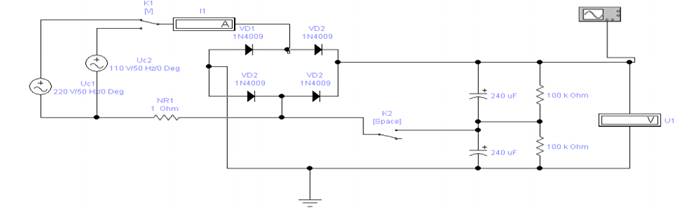
2. Ознакомится с критериями исправной работы сетевого выпрямителя при работе от источника ~220В, записав значение величины выходного напряжения U1, тока потребляемого выпрямителем I1 и величины пульсаций выпрямленного напряжения (измерив с помощью осциллографа).
3. 3. Изменив положение переключателей К1- вниз, К2- вверх, ознакомится с критериями исправной работы сетевого выпрямителя при работе от источника ~127В, записав значение величины выходного напряжения U1, тока потребляемого выпрямителем I1 и величины пульсаций выпрямленного напряжения (измерив с помощью осциллографа). Изменить положение К1- вверх, измерить значение U1. Сделать вывод к чему приведут такие действия на реальном БП. Восстановить исходное состояние переключателей К1 и К2.
4. Ознакомится с основными признаками неисправности сетевого выпрямителя с неисправными диодами VD1-VD4 .
5. Выполнив двойной щелчок ЛКМ по диоду VD1 в открывшимся окне, на закладке «Fault», ввести неисправность Shot (пробой). Включить процесс моделирования неисправного выпрямителя и ознакомится с признаком неисправной работы сетевого выпрямителя, записав значение величины выходного напряжения U1, тока потребляемого выпрямителем I1 и величины пульсаций выпрямленного напряжения (с помощью осциллографа).
6. Последовательно вводя неисправности диодов VD2-VD4 ознакомится с признаками неисправности сетевого выпрямителя. Результаты измерений занести в таблицу 1.
Таблица 1

Восстановить исправность диодов VD1-VD4, введя на закладке «Fault» значение None (нет).
1. Ознакомится с основными признаками неисправности конденсаторов фильтра C1, C2.
2. Выполнив двойной щелчок ЛКМ по конденсаторов фильтра C1 в открывшимся окне, на закладке «Fault», ввести неисправность Shot (пробой) затем Open (обрыв). Последователь вводя неисправности конденсаторов фильтра C1, C2 ознакомится с признаками неисправности сетевого выпрямителя. Результаты измерений занести в таблицу 1.
Таблица 1

Методика проверки работы схемы выработки сигнала PG
1. Ознакомится с признаками исправной работы 1 варианта схемы выработки сигнала PG, для этого загрузить модель схемы - pg.ewb. Установить исходное состояние переключателя К1-вверх. Включить схему, переключив К1 в положение низ, имитируя поступление на схему выработанного БП напряжения +5В, ознакомится с работой схемы, выполнить, с помощью осциллографа, измерение времени задержки времени появления сигнала PG - tPG. Зарисовать полученные осциллограммы.
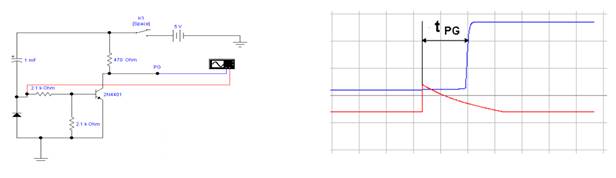
2. Последовательно введя неисправность конденсатора C1 и транзистора - Shot (пробой) и Open (обрыв) проанализировать поведение схемы и вид сигнала PG, зарисовать полученные осциллограммы.
3. Ознакомится с признаками исправной работы 2 варианта схемы выработки сигнала PG, для этого загрузить модель схемы – pg1.ewb.(Рис.5) Установить исходное состояние переключателей К1-вниз, К2-вверх. Выполнить подключение осциллографа к сигналу PG. Включить схему, переключив К2 в положение низ, имитируя поступление на схему выработанного БП напряжения +5В, ознакомится с работой схемы, выполнить, с помощью осциллографа, измерение времени задержки времени появления сигнала PG - tPG, переключив К1 в положение вверх, имитируя поступление на схему защиты большого по величине сигнала ошибки, что соответствует короткому замыкания на выходе БП. Зарисовать полученные осциллограммы, отметив момент замыкания переключателя К1.
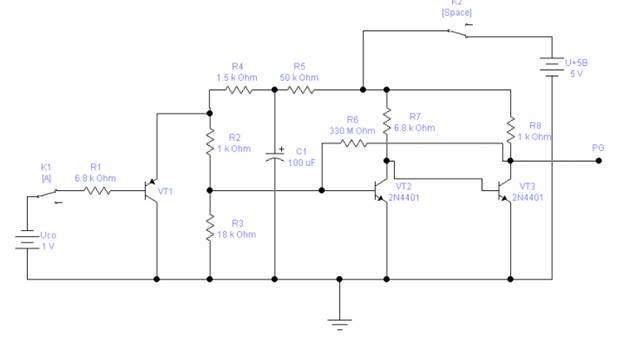
Схема выработки сигнала PG. VT1-элемент схемы защиты от перенапряжений (защита по току); VT2-VT3-элемент задержки ждущий –мультивибратор.
4. Последовательно введя неисправность конденсатора C1 и транзисторов VT2-VT3 - Shot (пробой), Open (обрыв) проанализировать поведение схемы, и характер вырабатываемого сигнала PG, зарисовать полученные осциллограммы для каждого случая.
Задание №2. Произведите установка прикладного программного обеспечения (по предложению экзаменатора).
Вариант №3
Задание №1. Методика тестирования материнской платы ПК с помощью программы Checkit.
1.Ознакомится с программой Checkit для этого:
· Запустить программу Checkit;
· Ознакомившись с пунктом главного меню, записать в таблицу1 какие элементы материнской платы можно тестировать с помощью программы.
Таблица 1

2. Тестирование основных элементов материнской платы.
2.1. Выполнить тестирование основных элементов материнской платы (центральный процессор, арифметический сопроцессор, контроллеры прерываний и прямого доступа к памяти) для этого: Запустить программу Checkit; В главном меню выбрать пункт «Тесты (Tests)» и подпункт «Плата ("System Board")».
2.2. Выполнить тестирование опорного генератора и часов реального времени для этого:
· Запустить программу Checkit;
· В главном меню выбрать пункт «Тесты» и подпункт «Часы/таймер ("Real-Time Clock")». По окончании тестирования на экран выдается сводная таблица результатов проверки.
2.3. Выполнить тестирование параллельного порта для этого: Выключить ПК;
· Установить технологическую заглушку на параллельный порт;
· Включить ПК Запустить программу Checkit;
· В главном меню выбрать пункт «Тесты» и подпункт «Параллельный порт (Parallel Ports)».
· Выбрать одно из логических имен параллельного порта, которые откроются в соответствующем подменю.
После выбора порта (LPT1) требуется указать имеются ли внешние подключения к порту "Y-да, N-нет". Нажатие на клавиши N, соответствующей подключению к порту заглушки, начинает выполняться тест параллельного порта, который состоит из теста регистра данных и теста петли связи (заглушка закорачивает вход с выходом параллельного порта, т.е. выдаваемые портом сигналы им самим же и принимаются). После прохождения каждого из этих тестов, на против ставится соответствующее сообщение, а в окнах "ввод" и "вывод" выводятся данные, которые совпадают, если тест регистра данных исправен, и не совпадают в противном случае. Если есть, какие либо ошибки, то они выводятся на экран при нажатии на любую клавишу.
2.4. Выполнить тестирование последовательного порта для этого:
Выключить ПК;
· Установить технологическую заглушку на последовательный порт;
· Включить ПК Запустить программу Checkit;
· В главном меню выбрать пункт «Тесты» и подпункт «Последовательный порт («Serial Ports»)».
· Выбрать одно из логических имен последовательного порта (СОМ1-СОМ4), которые откроются в соответствующем подменю.
После прохождения каждого из этих тестов, на против ставится соответствующее сообщение, а в окнах "ввод" и "вывод" выводятся данные, которые совпадают, если тест регистра данных исправен, и не совпадают в противном случае. Если есть, какие либо ошибки, то они выводятся на экран при нажатии на любую клавишу.
2.5. Выполнить тестирование регистров устройств ввода информации для этого:
· Запустить программу Checkit;
· В главном меню выбрать пункт «Тесты» и подпункт «Устройства ввода ("Input Devices")».
· Последовательно выполнить тестирование регистров клавиатуры и манипулятора типа мышь.
Вариант №4
Задание №1. Методика проведения ТО матричного принтера.
1. Используя видеофильм, ознакомится с методикой разборки и технического обслуживания матричного принтера.
2.Отключить принтер от сети ! Выполнить операции по разборке и ТО матричного принтера.
3. Подключить принтер к сети, включить его. Записать последовательность событий при инициализации принтера. Данные занести в таблицу 1.
Таблица 1
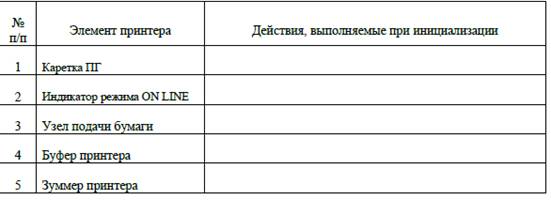
5. Ознакомится с критериями исправной работы тракта узла подачи бумаги для этого Вам следует найти электронную модель тракта обработки видеосигнала и построить в EWB.
Ознакомится с расположением и назначением элементов управления модели:
· drav- драйвер двигателя (набор ключевых транзисторов);
· motor – шаговый двигатель узла подачи бумаги;
· VT1-VT2 – транзисторы управления режимом работы двигателя «Стоп- Пуск» управляются ключом К1;
· К2, К3 ключи подключения осциллографа к обмоткам двигателя.
Установить переключатели в исходное положение:
· К1- или ↑
· К2-←
· К2-←
Включить модель и переключая переключатели, ознакомится с критериями исправной работы тракта.
· Зарисовать полученные осциллограммы.
Проанализировав схему узла тракта, составить алгоритм поиска неисправности узла.
Задание №2. Разработай те алгоритм и технологическую карту конфигурирования аппаратных средств.
Вариант №4
Задание №1. Методы тестирования и ремонта аппаратной части НЖМД
1. Ознакомиться с ремонтом HDD методом перекомплектации для этого:
· Соблюдая аккуратность снять электронную схему HDD;
· проверить сопротивление обмоток (фаз) шпиндельного двигателя, которое должно составлять примерно 2 Ом. Записать полученные результаты;
· Выполнить замену электронной схемы HDD, взятой с аналогичного накопителя
· Подать питающие напряжения на HDD, используя вольтметр проверить поступление питающих напряжений на HDD (измерение производить на разъеме питания подключенного к HDD);
· Убедится, что при подаче питающих напряжений на HDD, происходит запуск двигателя привода диска и выполняется его начальная инициализация.
2. Ознакомится с методом программного «ремонта» НЖМД
2.1. Выполнить подключение тестируемого HDD к системе для этого: Выключить ПК; Выполнить отключение установленного в ПК НЖМД. (НЖМД не снимать) Подключить тестируемый НЖМД к системе; Включить ПК;
2.2. Ознакомится с методами программного восстановления HDD для этого: Выполнить загрузку ПК в режиме ДОС и запуск программы victoria 3.3.2.exe Нажав клавишу F1, ознакомится с основными командами программы и порядком их вызова записать назначение клавиш F1-F9; Нажать клавишу «Р» - и выбрать порт к которому подключен накопитель; Нажав F2 выполнить инициализацию исследуемого диска (данную команду следует выполнять перед выполнением любой команды) записать параметры диска- серийный номер, объем, CHS параметры, объем кэш памяти; Нажав клавишу F9, вывести SMART таблицу диска, записать значения параметров (Val- относительное значение параметра, Worst-наихудшее когда-либо зафиксированное значение параметра; Trest-предельное значение параметра; Raw- абсолютное значение параметра):
Reallocated sector count и Reallocated event count: число переназначенных секторов;
Raw read error rate: количество ошибок чтения.
Current Pending Sector: отражает содержимое «временного» дефект-листа, т.е. текущее количество нестабильных секторов;
Uncorrectable Sector: показывает количество секторов, ошибки в которых не удалось скорректировать ECC-кодом. Если его значение выше нуля, это означает, что винту пора делать ремап;
2.3. Нажать клавишу R – выполнить измерение скорости вращения диска, записать полученное значение,
2.4. Нажать F4, и задав значение –линейное чтение и Ignore Bad Blockc, нажав F4 второй раз, запустить сканирование поверхности диска. Выполнить анализ полученных результатов, обратив внимание на количество вед блоков;
2.5.Нажав клавишу перейти в режим командной строки и ввести команду RNDBAD искусственно создать 10-20 coft-bad блоков. Создание coft-bad прерывается клавишей «Esc»;
2.6. Нажать F4, и задав значение –линейное чтение и «Ignore Bad Blocks», нажав F4 второй раз, запустить сканирование поверхности диска убедится в появлении вед блоков.
2.7. Для удаления софт-бедов выпонить инициализцию НЖМД, нажав клавишу F2, и ввести команду F4 и выбрав режим «BB = Advanced REMAP - Улучшенный алгоритм ремаппинга» запустить сканирование диска. Контролируя процесс ремаппинга записать адреса восстановленных секторов.
2.8. Нажать F4, и задав значение –линейное чтение и «Ignore Bad Blocks», нажав F4 второй раз, запустить сканирование поверхности диска убедится что вед блоки удалены.
2.9. Вывести SMART таблицу диска, проанализировать значения полученных параметров сравнив их с предыдущими параметрами.
Задание №2. Создайте образ диска с использованием специализированного программного обеспечения.
Вариант №5
Задание №1. Методы восстановления ОС
1. Ознакомится с работой System Restore для этого:
Запустив видеоролик «Создание точки восстановления системы.avi», ознакомится с методикой создания точки восстановления.
Запустив программ «System Restore» создать точку восстановления (("Пуск - Все программы - Стандартные - Служебные –Восстановление системы); Выйти из программы.
Выполнить установку «условно неисправной программы» (любой не большой программы из каталога дистрибутив).
Запустив программ «System Restore», используя созданную точку восстановления, восстановить систему. Убедится, что система восстановлена до исходного состояния. Проверить работы системы если ПК не загружается для этого перезагрузить ПК и в начале загрузки ОС нажать клавишу F8 и выбрать пункт «Последнюю удачную конфигурацию» (Last Known Good Configuration). Записать последовательность работы.
2. Ознакомится с работой системы Rollback Driver для этого:
2.1. Выполнить изменение (замену на заведомо «не родной») драйвер устройства (например, монитор, принтер, звуковая карта). Последовательно выполнить следующие действия ->Мой компьютер ->свойства –> оборудование ->диспетчер устройств –>выбранное устройство. Открыть закладку свойств выбранного устройства. Выбрать закладку драйвер – обновить. При запуске мастера обновления оборудования выбрать пункт установка из указанного места –указать «Не выполнять поиск. Я сам выберу нужный драйвер». Снять флаг с пункта «Отображать только совместимые устройства. В открывшимся окне выбрать любое устройство и установить не корректный драйвер. Перезагрузить систему. Убедится в неработоспособности устройства.
2.2. Выбрав пункт «Откатить» восстановить исходный драйвер. Перезагрузить систему, убедится в работоспособности устройства.
2.3. Изучить средства архивации системы для этого создать архив системных файлов
2.4. Для создания ее резервной копии. Выполнить следующие действия: Пуск -> Все программы -> Стандартные -> Служебные -> Архивация данных. Перейти на закладку ―Архивация‖. Установить галочку возле «System State» для архивации системных файлов и реестра. Осуществить выбор места размещения архива. Выполнить архивацию.
2.5. Восстановить систему из резервной копии. Выполнить следующие действия: выполнить загрузку системы в защищенном режиме. Запустить программу архивации, выбрав пункт «Восстановление и управление носителем» осуществить выбор архива и выполнить восстановление системы из резервной копии.
2.6. Создание резервной копии реестра средствами программы «REGEDIT»
Выполнить создание резервной копии одной из ветви реестра (HKEY_LOCAL_MACHINE, HKEY_CURRENT_USER , HKEY_CLASSES_ROOT, HKEY_CURRENT_CONFIG, HKEY_USERS) для этого:
Запустить программу «regedit»;
Выбрать нужный раздел/подраздел;
В меню программы выбрать команду «Экспорт»;
указать путь сохранения копии и имя файла.
2.7. Восстановление реестра из резервной копии реестра средствами программы «REGEDIT» Выполнить восстановление реестра из резервной копии для этого: Запустить программу «regedit»;
В главном меню выбрать команду «Импорт» с указанием пути к импортируемому файлу или выполнив двойной щелчок Лкм по архивному файлу запустить reg-файл, подтвердив импорт в реестр:
2.8. Изучение команд консоли восстановления (Emergency Recovery Console).
Запустить консоль восстановления для этого:
· Установить в НОД загрузочный оптический диск с дистрибутивом Windows;
· Перезагрузить компьютер, выполнив загрузку с диска;
· Нажав клавишу «R» на предложение системы, запустить консоль восстановления;
После запуска Консоли восстановления выбрать установленную операционную систему (если на компьютере установлены две или несколько систем) и войти в нее, используя пароль администратора, дождаться загрузки интерфейса командной строки;
Вводя команды в формате «help <команда>» изучить следующие команды консоли: «copy», «fixboot», «fixmbr», «format».
Записать формат использования команд.
Задание №2. Соберите из комплектующих персональный компьютер и установите операционную систему.
Вариант №6
Задание №1. Методы тестирования и ТО НОД
1. Выполнить проверку правильности подключения НОД к системе для этого:
· Выключить ПК;
· Выполнить смену канала IDE к которому подключен НОД и роль (MASTER-SLAVE);
· Восстановить исходное подключение;
· Включить ПК;
· Используя вольтметр проверить поступление питающих напряжений на НОД (измерение производить на разъеме питания подключенного к НОД);
· Запустив программу «CDAn.exe», проверить качество считывания CD-диска, сняв зависимость скорости считывания от номера считываемого сектора. Зарисовать полученный график;
2. Ознакомится с методикой ТО НОД для этого:
Запустив видеоролик «Как очистить привод от осколков разорвавшегося диска» ознакомится с ним, обратив внимание на методику разборки НОД и чистки оптической системы.
· Выключить ПК;
· Снять НОД и выполнить его разборку, соблюдая при этом аккуратность;
· Используя пылесос и протирочный материал отчистить НОД от пыли и грязи;
· Выполнить смазку направляющей и шестерней редуктора НОД техническим вазелином (ЦИАТИМ) (не допуская при этом избытка смазки);
· Мягкой кисточкой осторожно очистить линзу от пыли. Делать это надо с большой аккуратностью, чтобы не повредить подвеску лазера;
· Осмотрев оптическую головку установить местонахождения резистора регулировки тока лазера. Записать назначение резистора и методику установки тока лазера;
· Собрать НОД и установить его в ПК;
· Включить ПК;
· Запустив программу «CDAn.exe», проверить качество считывания CD-диска, сняв зависимость скорости считывания от номера считываемого сектора. Зарисовав полученный график, сравнить его с графиком, полученном при выполнении п. 2.1. Сделать выводы;
Задание №2. Проведите разделку и обжимку кабеля витой пары для подсоединения компьютера к сети, а также проведите проверку кабеля тестером на отсутствие обрыва.
Вариант №7
Задание №1. Техническое обслуживание лазерных принтеров и их картриджей
2.1. Используя видеофильм, ознакомится с методикой разборки лазерного принтера для ТО. Записать последовательность выполняемых операций.
2.2. Выполнить основные сервисные процедуры для диагностики принтера
2.2.1. Печать страницы конфигурации, используя полученные данные определить
Количество напечатанных страниц на принтере
Объем установленной памяти
Разрешение принтера
Режим работы принтера
2. Половинный тест (Half-Self-Test) для этого через 10-15сек после начала печати страницы конфигурации открыть крышку принтера, и вынут картридж, извлечь лист. Открыв защитный кожух фотобарабана проанализировать вид не закрепленного изображения и при наличии дефектов определить неисправный элемент.
2.3. Отключить принтер от сети !
2.4. Выполнить операции снятию картриджа лазерного принтера.
2.5. Разобрать картридж. Выполнить отчистку его от остатков тонера. Очистить отсек для отработанного тонера.
2.6. Выполнить замену элементов картриджа:
· Фотобарабана;
· магнитного вала;
· чистящего лезвия;
· дозирующего лезвия;
· уплотнительного лезвия;
· Собрать картридж и проверить его работоспособность, выполнив тест проверки вращения барабана (Drum Rotation Test).
Задание №2. Провести выбор состава программных средств под заданную восстанавливаемую компьютерную систему.
Вариант №8
Задание №1. Техническое обслуживание клавиатуры и манипулятора типа мышь
2.1. Используя видеофильм, ознакомится с методикой ТО (чистки) клавиатуры и мыши. Записать последовательность выполняемых операций.
2.2. Отключив клавиатуру и мышь от ПК выполнить последовательно основные сервисные процедуры для ТО клавиатуры и мыши.
2.3. Запустив тестовую программу «Dr. Hardware 2007 English version» проверить правильность формирования клавиатурой кода нажатой клавиши.
2.4. Выполнить операции по прозвонки соединительного кабеля мыши. Используя условные обозначения зарисовать схему соединения разъемов кабеля.
2.5. Используя омметр проверить работоспособность кнопок мыши.
Задание №2. Проведите удаления драйверов не используемых аппаратными устройствами компьютерных систем и комплексов.
Вариант №9
Задание №1. Техническое обслуживание и тестирование сетевого оборудования
2.1. Изучить методику поиска неисправностей аппаратными средствами для этого:
2.1.1. Последовательно подключая тестовые сетевые кабели 1-3 к сетевой карте ПК выполнить, используя омметр, прозвонку кабеля, результаты измерения занести в таблицу 1.
Таблица 1

2.1.2. Используя сетевой тестер проверить правильность разделки кабеля и определить вариант разделки кабеля результаты измерения занести в таблицу 2.
Таблица 2

2.2. Ознакомится с методикой поиска места неисправности в кабеле ЛВС с использованием сетевого радара (TDR) для этого:
Загрузить электронную модель сетевого радара файл С:\.......\SURCUITS\Lab\Tester.ewb.
Ознакомится с расположением и назначением элементов управления модели:
LVS - кабельная линия связи
Tester– сетевой сканер
К1- переключатель состояния кабеля ЛВС нагрузка 5Ом режим короткого замыкания в линии, нагрузка 500кОм режим обрыва в линии.
Изменяя положение ключа К1 (режим КЗ-обрыв) по осциллограмме измерив время задержки импульса относительно начала развертки определить расстояние до неисправности.
 , где
, где
где tзад –измеренное время задержки импульса относительно начала развертки,
Vраспр –скорость распространения сигнала в линии.
Зарисовать с соблюдением масштаба полученные осциллограммы. Обратить внимание как определяется характер повреждения.
2.3. Изучить методику поиска неисправностей программными средствами.
Запуская утилиты из Командной строки меню выполнить следующие проверки:
a. Проверить с помощью утилиты ping соединение компьютера рабочей станцией с IP-адресом 192.168.1.12 и сервером «Neptun». Записать результаты работы программы.
b. Проверить с помощью утилиты Pathping соединение компьютера рабочей станцией с IP-адресом 192.168.1.12 и сервером «Neptun». Записать результаты работы программы.
c. C помощью утилиты Route просмотреть таблицу маршрутизации сервера. Записать результаты работы программы.
d. С помощью утилиты Tracert просмотреть маршрут до сервера «Neptun» и до рабочей станции с IP-адресом 192.168.1.12. Записать результаты работы программы.
e. С помощью утилиты Ipconfig выполнить следующие действия:
получить всю информацию о TCP/IP конфигурации;
Получить новый адрес для ПК;
Просмотреть на сервере содержание кэша DNS;
Записать результаты работы программы.
Задание №2. Проведите конфигурирование и настройку операционной системы семейства Windows (с улучшением производительности).
Вариант №10
Задание №1. Техническое обслуживание лазерных принтеров и их картриджей
2.1. Используя видеофильм, ознакомится с методикой разборки лазерного принтера для ТО. Записать последовательность выполняемых операций.
2.2. Выполнить основные сервисные процедуры для диагностики принтера
2.2.1. Печать страницы конфигурации, используя полученные данные определить
Количество напечатанных страниц на принтере
Объем установленной памяти
Разрешение принтера
Режим работы принтера
2.2.2. Половинный тест (Half-Self-Test) для этого через 10-15сек после начала печати страницы конфигурации открыть крышку принтера, и вынут картридж, извлечь лист. Открыв защитный кожух фотобарабана проанализировать вид не закрепленного изображения и при наличии дефектов определить неисправный элемент.
2.3. Отключить принтер от сети !
2.4. Выполнить операции снятию картриджа лазерного принтера.
2.5. Разобрать картридж. Выполнить отчистку его от остатков тонера. Очистить отсек для отработанного тонера.
2.6. Выполнить замену элементов картриджа:
· Фотобарабана;
· магнитного вала;
· чистящего лезвия;
· дозирующего лезвия;
· уплотнительного лезвия;
· Собрать картридж и проверить его работоспособность, выполнив тест проверки вращения барабана (Drum Rotation Test).
Задание №2. Проведите подключение и настройку компьютера к сети Internet.
Вариант №11
Задание №1. Методы тестирования и ТО НОД
1. Выполнить проверку правильности подключения НОД к системе для этого:
· Выключить ПК;
· Выполнить смену канала IDE к которому подключен НОД и роль (MASTER-SLAVE);
· Восстановить исходное подключение;
· Включить ПК;
· Используя вольтметр проверить поступление питающих напряжений на НОД (измерение производить на разъеме питания подключенного к НОД);
· Запустив программу «CDAn.exe», проверить качество считывания CD-диска, сняв зависимость скорости считывания от номера считываемого сектора. Зарисовать полученный график;
2. Ознакомится с методикой ТО НОД для этого:
Запустив видеоролик «Как очистить привод от осколков разорвавшегося диска» ознакомится с ним, обратив внимание на методику разборки НОД и чистки оптической системы.
· Выключить ПК;
· Снять НОД и выполнить его разборку, соблюдая при этом аккуратность;
· Используя пылесос и протирочный материал отчистить НОД от пыли и грязи;
· Выполнить смазку направляющей и шестерней редуктора НОД техническим вазелином (ЦИАТИМ) (не допуская при этом избытка смазки);
· Мягкой кисточкой осторожно очистить линзу от пыли. Делать это надо с большой аккуратностью, чтобы не повредить подвеску лазера;
· Осмотрев оптическую головку установить местонахождения резистора регулировки тока лазера. Записать назначение резистора и методику установки тока лазера;
· Собрать НОД и установить его в ПК;
· Включить ПК;
· Запустив программу «CDAn.exe», проверить качество считывания CD-диска, сняв зависимость скорости считывания от номера считываемого сектора. Зарисовав полученный график, сравнить его с графиком, полученном при выполнении п. 2.1. Сделать выводы;
Задание №2. Определите, работоспособен или нет, блок питания и установите причину неисправности.
Вариант №12
Задание №1. Методы восстановления ОС
2.1. Ознакомится с работой System Restore для этого:
Запустив видеоролик «Создание точки восстановления системы.avi», ознакомится с методикой создания точки восстановления.
Запустив программ «System Restore» создать точку восстановления (("Пуск - Все программы - Стандартные - Служебные –Восстановление системы); Выйти из программы.
Выполнить установку «условно неисправной программы» (любой не большой программы из каталога дистрибутив).
Запустив программ «System Restore», используя созданную точку восстановления, восстановить систему. Убедится, что система восстановлена до исходного состояния.
Проверить работы системы если ПК не загружается для этого перезагрузить ПК и в начале загрузки ОС нажать клавишу F8 и выбрать пункт «Последнюю удачную конфигурацию» (Last Known Good Configuration).
Записать последовательность работы.
2.2. Ознакомится с работой системы Rollback Driver для этого:
2.2.1. Выполнить изменение (замену на заведомо «не родной») драйвер устройства (например, монитор, принтер, звуковая карта). Последовательно выполнить следующие действия ->Мой компьютер ->свойства –> оборудование ->диспетчер устройств –>выбранное устройство. Открыть закладку свойств выбранного устройства. Выбрать закладку драйвер – обновить. При запуске мастера обновления оборудования выбрать пункт установка из указанного места –указать «Не выполнять поиск. Я сам выберу нужный драйвер». Снять флаг с пункта «Отображать только совместимые устройства. В открывшимся окне выбрать любое устройство и установить не корректный драйвер. Перезагрузить систему. Убедится в неработоспособности устройства.
2.2.2. Выбрав пункт «Откатить» восстановить исходный драйвер. Перезагрузить систему, убедится в работоспособности устройства.
2.3. Изучить средства архивации системы для этого создать архив системных файлов
2.3.1. Для создания ее резервной копии. Выполнить следующие действия: Пуск -> Все программы -> Стандартные -> Служебные -> Архивация данных. Перейти на закладку ―Архивация‖. Установить галочку возле «System State» для архивации системных файлов и реестра. Осуществить выбор места размещения архива. Выполнить архивацию.
2.3.2. Восстановить систему из резервной копии. Выполнить следующие действия: выполнить загрузку системы в защищенном режиме. Запустить программу архивации, выбрав пункт «Восстановление и управление носителем» осуществить выбор архива и выполнить восстановление системы из резервной копии.
2.4. Создание резервной копии реестра средствами программы «REGEDIT»
Выполнить создание резервной копии одной из ветви реестра (HKEY_LOCAL_MACHINE, HKEY_CURRENT_USER , HKEY_CLASSES_ROOT, HKEY_CURRENT_CONFIG, HKEY_USERS) для этого:
Запустить программу «regedit»;
Выбрать нужный раздел/подраздел;
В меню программы выбрать команду «Экспорт»;
указать путь сохранения копии и имя файла.
2.5. Восстановление реестра из резервной копии реестра средствами программы «REGEDIT» Выполнить восстановление реестра из резервной копии для этого:
Запустить программу «regedit»;
В главном меню выбрать команду «Импорт» с указанием пути к импортируемому файлу или выполнив двойной щелчок Лкм по архивному файлу запустить reg-файл, подтвердив импорт в реестр:
2.6. Изучение команд консоли восстановления (Emergency Recovery Console).
Запустить консоль восстановления для этого:
· Установить в НОД загрузочный оптический диск с дистрибутивом Windows;
· Перезагрузить компьютер, выполнив загрузку с диска;
· Нажав клавишу «R» на предложение системы, запустить консоль восстановления;
После запуска Консоли восстановления выбрать установленную операционную систему (если на компьютере установлены две или несколько систем) и войти в нее, используя пароль администратора, дождаться загрузки интерфейса командной строки;
Вводя команды в формате «help <команда>» изучить следующие команды консоли: «copy», «fixboot», «fixmbr», «format».
Записать формат использования команд.
Задание №2. Провести проверку работоспособности блока питания и произвести замер выходного напряжения на питающих клеммах.
Вариант №13
Задание №1. Методика поиска неисправностей элементов БП ПК
Методика проверки работы сетевого выпрямителя и фильтра.
1. Ознакомится с признаками исправной работы сетевого выпрямителя и фильтра, для этого загрузить модель выпрямителя - CetV.EWB. Проверить исходной состояние переключателей К1-вверх, К2- вниз, что соответствует работе БП от источника ~220В.
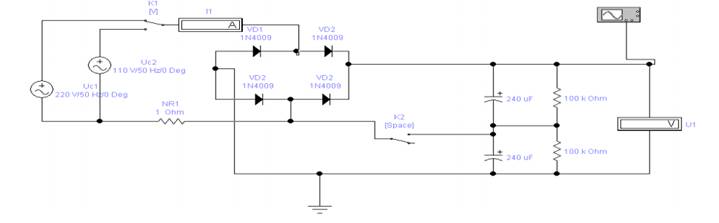
2. Ознакомится с критериями исправной работы сетевого выпрямителя при работе от источника ~220В, записав значение величины выходного напряжения U1, тока потребляемого выпрямителем I1 и величины пульсаций выпрямленного напряжения (измерив с помощью осциллографа).
3. Изменив положение переключателей К1- вниз, К2- вверх, ознакомится с критериями исправной работы сетевого выпрямителя при работе от источника ~127В, записав значение величины выходного напряжения U1, тока потребляемого выпрямителем I1 и величины пульсаций выпрямленного напряжения (измерив с помощью осциллографа). Изменить положение К1- вверх, измерить значение U1. Сделать вывод к чему приведут такие действия на реальном БП. Восстановить исходное состояние переключателей К1 и К2.
4. Ознакомится с основными признаками неисправности сетевого выпрямителя с неисправными диодами VD1-VD4 .
5. Выполнив двойной щелчок ЛКМ по диоду VD1 в открывшимся окне, на закладке «Fault», ввести неисправность Shot (пробой). Включить процесс моделирования неисправного выпрямителя и ознакомится с признаком неисправной работы сетевого выпрямителя, записав значение величины выходного напряжения U1, тока потребляемого выпрямителем I1 и величины пульсаций выпрямленного напряжения (с помощью осциллографа).
6. Последовательно вводя неисправности диодов VD2-VD4 ознакомится с признаками неисправности сетевого выпрямителя. Результаты измерений занести в таблицу 1.
Таблица 1

Восстановить исправность диодов VD1-VD4, введя на закладке «Fault» значение None (нет).
1. Ознакомится с основными признаками неисправности конденсаторов фильтра C1, C2.
2. Выполнив двойной щелчок ЛКМ по конденсаторов фильтра C1 в открывшимся окне, на закладке «Fault», ввести неисправность Shot (пробой) затем Open (обрыв). Последователь вводя неисправности конденсаторов фильтра C1, C2 ознакомится с признаками неисправности сетевого выпрямителя. Результаты измерений занести в таблицу 1.
Таблица 1

Методика проверки работы схемы выработки сигнала PG
1. Ознакомится с признаками исправной работы 1 варианта схемы выработки сигнала PG, для этого загрузить модель схемы - pg.ewb. Установить исходное состояние переключателя К1-вверх. Включить схему, переключив К1 в положение низ, имитируя поступление на схему выработанного БП напряжения +5В, ознакомится с работой схемы, выполнить, с помощью осциллографа, измерение времени задержки времени появления сигнала PG - tPG. Зарисовать полученные осциллограммы.
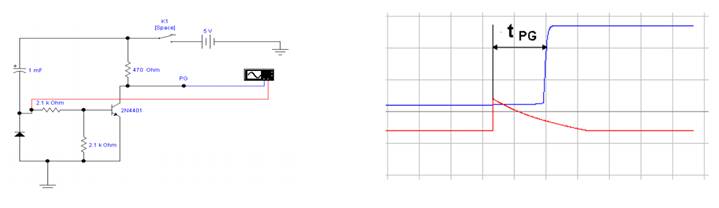
2. Последовательно введя неисправность конденсатора C1 и транзистора - Shot (пробой) и Open (обрыв) проанализировать поведение схемы и вид сигнала PG, зарисовать полученные осциллограммы.
3. Ознакомится с признаками исправной работы 2 варианта схемы выработки сигнала PG, для этого загрузить модель схемы – pg1.ewb.(Рис.5) Установить исходное состояние переключателей К1-вниз, К2-вверх. Выполнить подключение осциллографа к сигналу PG. Включить схему, переключив К2 в положение низ, имитируя поступление на схему выработанного БП напряжения +5В, ознакомится с работой схемы, выполнить, с помощью осциллографа, измерение времени задержки времени появления сигнала PG - tPG, переключив К1 в положение вверх, имитируя поступление на схему защиты большого по величине сигнала ошибки, что соответствует короткому замыкания на выходе БП. Зарисовать полученные осциллограммы, отметив момент замыкания переключателя К1.
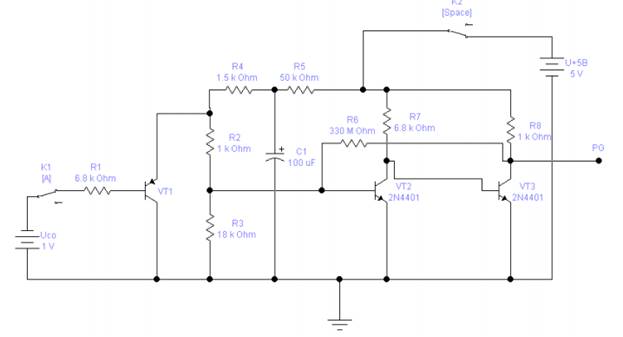
Рис. 5 Схема выработки сигнала PG. VT1-элемент схемы защиты от перенапряжений (защита по току); VT2-VT3-элемент задержки ждущий –мультивибратор.
4. Последовательно введя неисправность конденсатора C1 и транзисторов VT2-VT3 - Shot (пробой), Open (обрыв) проанализировать поведение схемы, и характер вырабатываемого сигнала PG, зарисовать полученные осциллограммы для каждого случая.
Задание №2. Создайте резервную копию операционной системы.
Вариант №14
Задание №1. Методика тестирования материнской платы ПК с помощью программы Checkit.
1.Ознакомится с программой Checkit для этого:
· Запустить программу Checkit;
· Ознакомившись с пунктом главного меню, записать в таблицу1 какие элементы материнской платы можно тестировать с помощью программы.
Таблица 1

2. Тестирование основных элементов материнской платы.
2.1. Выполнить тестирование основных элементов материнской платы (центральный процессор, арифметический сопроцессор, контроллеры прерываний и прямого доступа к памяти) для этого: Запустить программу Checkit; В главном меню выбрать пункт «Тесты (Tests)» и подпункт «Плата ("System Board")».
2.2. Выполнить тестирование опорного генератора и часов реального времени для этого:
· Запустить программу Checkit;
· В главном меню выбрать пункт «Тесты» и подпункт «Часы/таймер ("Real-Time Clock")». По окончании тестирования на экран выдается сводная таблица результатов проверки.
2.3. Выполнить тестирование параллельного порта для этого: Выключить ПК;
· Установить технологическую заглушку на параллельный порт;
· Включить ПК Запустить программу Checkit;
· В главном меню выбрать пункт «Тесты» и подпункт «Параллельный порт (Parallel Ports)».
· Выбрать одно из логических имен параллельного порта, которые откроются в соответствующем подменю.
После выбора порта (LPT1) требуется указать имеются ли внешние подключения к порту "Y-да, N-нет". Нажатие на клавиши N, соответствующей подключению к порту заглушки, начинает выполняться тест параллельного порта, который состоит из теста регистра данных и теста петли связи (заглушка закорачивает вход с выходом параллельного порта, т.е. выдаваемые портом сигналы им самим же и принимаются). После прохождения каждого из этих тестов, на против ставится соответствующее сообщение, а в окнах "ввод" и "вывод" выводятся данные, которые совпадают, если тест регистра данных исправен, и не совпадают в противном случае. Если есть, какие либо ошибки, то они выводятся на экран при нажатии на любую клавишу.
2.4. Выполнить тестирование последовательного порта для этого:
Выключить ПК;
· Установить технологическую заглушку на последовательный порт;
· Включить ПК Запустить программу Checkit;
· В главном меню выбрать пункт «Тесты» и подпункт «Последовательный порт («Serial Ports»)».
· Выбрать одно из логических имен последовательного порта (СОМ1-СОМ4), которые откроются в соответствующем подменю.
После прохождения каждого из этих тестов, на против ставится соответствующее сообщение, а в окнах "ввод" и "вывод" выводятся данные, которые совпадают, если тест регистра данных исправен, и не совпадают в противном случае. Если есть, какие либо ошибки, то они выводятся на экран при нажатии на любую клавишу.
2.5. Выполнить тестирование регистров устройств ввода информации для этого:
· Запустить программу Checkit;
· В главном меню выбрать пункт «Тесты» и подпункт «Устройства ввода ("Input Devices")».
· Последовательно выполнить тестирование регистров клавиатуры и манипулятора типа мышь.
Задание №2. Произведите вызов резидентных программ.
Вариант №15
Задание №1. Методы тестирования и ремонта аппаратной части НЖМД
1. Ознакомиться с ремонтом HDD методом перекомплектации для этого:
Соблюдая аккуратность снять электронную схему HDD;
проверить сопротивление обмоток (фаз) шпиндельного двигателя, которое должно составлять примерно 2 Ом. Записать полученные результаты;
Выполнить замену электронной схемы HDD, взятой с аналогичного накопителя
Подать питающие напряжения на HDD, используя вольтметр проверить поступление питающих напряжений на HDD (измерение производить на разъеме питания подключенного к HDD);
Убедится, что при подаче питающих напряжений на HDD, происходит запуск двигателя привода диска и выполняется его начальная инициализация.
2. Ознакомится с методом программного «ремонта» НЖМД
2.1. Выполнить подключение тестируемого HDD к системе для этого: Выключить ПК; Выполнить отключение установленного в ПК НЖМД. (НЖМД не снимать) Подключить тестируемый НЖМД к системе; Включить ПК;
2.2. Ознакомится с методами программного восстановления HDD для этого: Выполнить загрузку ПК в режиме ДОС и запуск программы victoria 3.3.2.exe Нажав клавишу F1, ознакомится с основными командами программы и порядком их вызова записать назначение клавиш F1-F9; Нажать клавишу «Р» - и выбрать порт к которому подключен накопитель; Нажав F2 выполнить инициализацию исследуемого диска (данную команду следует выполнять перед выполнением любой команды) записать параметры диска- серийный номер, объем, CHS параметры, объем кэш памяти; Нажав клавишу F9, вывести SMART таблицу диска, записать значения параметров (Val- относительное значение параметра, Worst-наихудшее когда-либо зафиксированное значение параметра; Trest-предельное значение параметра; Raw- абсолютное значение параметра):
Reallocated sector count и Reallocated event count: число переназначенных секторов;
Raw read error rate: количество ошибок чтения.
Current Pending Sector: отражает содержимое «временного» дефект-листа, т.е. текущее количество нестабильных секторов;
Uncorrectable Sector: показывает количество секторов, ошибки в которых не удалось скорректировать ECC-кодом. Если его значение выше нуля, это означает, что винту пора делать ремап;
2.3. Нажать клавишу R – выполнить измерение скорости вращения диска, записать полученное значение,
2.4. Нажать F4, и задав значение –линейное чтение и Ignore Bad Blockc, нажав F4 второй раз, запустить сканирование поверхности диска. Выполнить анализ полученных результатов, обратив внимание на количество вед блоков;
2.5.Нажав клавишу перейти в режим командной строки и ввести команду RNDBAD искусственно создать 10-20 coft-bad блоков. Создание coft-bad прерывается клавишей «Esc»;
2.6. Нажать F4, и задав значение –линейное чтение и «Ignore Bad Blocks», нажав F4 второй раз, запустить сканирование поверхности диска убедится в появлении вед блоков.
2.7. Для удаления софт-бедов выпонить инициализцию НЖМД, нажав клавишу F2, и ввести команду F4 и выбрав режим «BB = Advanced REMAP - Улучшенный алгоритм ремаппинга» запустить сканирование диска. Контролируя процесс ремаппинга записать адреса восстановленных секторов.
2.8. Нажать F4, и задав значение –линейное чтение и «Ignore Bad Blocks», нажав F4 второй раз, запустить сканирование поверхности диска убедится что вед блоки удалены.
2.9. Вывести SMART таблицу диска, проанализировать значения полученных параметров сравнив их с предыдущими параметрами.
Задание №2. Создайте виртуальную вычислительную машину.
Вариант №16
Задание №1. Техническое обслуживание лазерных принтеров и их картриджей
2.1. Используя видеофильм, ознакомится с методикой разборки лазерного принтера для ТО. Записать последовательность выполняемых операций.
2.2. Выполнить основные сервисные процедуры для диагностики принтера
2.2.1. Печать страницы конфигурации, используя полученные данные определить
Количество напечатанных страниц на принтере
Объем установленной памяти
Разрешение принтера
Режим работы принтера
2.2.2. Половинный тест (Half-Self-Test) для этого через 10-15сек после начала печати страницы конфигурации открыть крышку принтера, и вынут картридж, извлечь лист. Открыв защитный кожух фотобарабана проанализировать вид не закрепленного изображения и при наличии дефектов определить неисправный элемент.
2.3. Отключить принтер от сети !
2.4. Выполнить операции снятию картриджа лазерного принтера.
2.5. Разобрать картридж. Выполнить отчистку его от остатков тонера. Очистить отсек для отработанного тонера.
2.6. Выполнить замену элементов картриджа:
· Фотобарабана;
· магнитного вала;
· чистящего лезвия;
· дозирующего лезвия;
· уплотнительного лезвия;
· Собрать картридж и проверить его работоспособность, выполнив тест проверки вращения барабана (Drum Rotation Test).
Задание №2. Проведите конфигурирование и настройку операционной системы семейства Windows (управление учетными записями).
Вариант №17
Задание №1. Методы восстановления ОС
2.1. Ознакомится с работой System Restore для этого:
Запустив видеоролик «Создание точки восстановления системы.avi», ознакомится с методикой создания точки восстановления.
Запустив программ «System Restore» создать точку восстановления (("Пуск - Все программы - Стандартные - Служебные –Восстановление системы); Выйти из программы.
Выполнить установку «условно неисправной программы» (любой не большой программы из каталога дистрибутив).
Запустив программ «System Restore», используя созданную точку восстановления, восстановить систему. Убедится, что система восстановлена до исходного состояния.
Проверить работы системы если ПК не загружается для этого перезагрузить ПК и в начале загрузки ОС нажать клавишу F8 и выбрать пункт «Последнюю удачную конфигурацию» (Last Known Good Configuration).
Записать последовательность работы.
2.2. Ознакомится с работой системы Rollback Driver для этого:
2.2.1. Выполнить изменение (замену на заведомо «не родной») драйвер устройства (например, монитор, принтер, звуковая карта). Последовательно выполнить следующие действия ->Мой компьютер ->свойства –> оборудование ->диспетчер устройств –>выбранное устройство. Открыть закладку свойств выбранного устройства. Выбрать закладку драйвер – обновить. При запуске мастера обновления оборудования выбрать пункт установка из указанного места –указать «Не выполнять поиск. Я сам выберу нужный драйвер». Снять флаг с пункта «Отображать только совместимые устройства. В открывшимся окне выбрать любое устройство и установить не корректный драйвер. Перезагрузить систему. Убедится в неработоспособности устройства.
2.2.2. Выбрав пункт «Откатить» восстановить исходный драйвер. Перезагрузить систему, убедится в работоспособности устройства.
2.3. Изучить средства архивации системы для этого создать архив системных файлов
2.3.1. Для создания ее резервной копии. Выполнить следующие действия: Пуск -> Все программы -> Стандартные -> Служебные -> Архивация данных. Перейти на закладку ―Архивация‖. Установить галочку возле «System State» для архивации системных файлов и реестра. Осуществить выбор места размещения архива. Выполнить архивацию.
2.3.2. Восстановить систему из резервной копии. Выполнить следующие действия: выполнить загрузку системы в защищенном режиме. Запустить программу архивации, выбрав пункт «Восстановление и управление носителем» осуществить выбор архива и выполнить восстановление системы из резервной копии.
2.4. Создание резервной копии реестра средствами программы «REGEDIT»
Выполнить создание резервной копии одной из ветви реестра (HKEY_LOCAL_MACHINE, HKEY_CURRENT_USER , HKEY_CLASSES_ROOT, HKEY_CURRENT_CONFIG, HKEY_USERS) для этого:
Запустить программу «regedit»;
Выбрать нужный раздел/подраздел;
В меню программы выбрать команду «Экспорт»;
указать путь сохранения копии и имя файла.
2.5. Восстановление реестра из резервной копии реестра средствами программы «REGEDIT» Выполнить восстановление реестра из резервной копии для этого:
Запустить программу «regedit»;
В главном меню выбрать команду «Импорт» с указанием пути к импортируемому файлу или выполнив двойной щелчок Лкм по архивному файлу запустить reg-файл, подтвердив импорт в реестр:
2.6. Изучение команд консоли восстановления (Emergency Recovery Console).
Запустить консоль восстановления для этого:
· Установить в НОД загрузочный оптический диск с дистрибутивом Windows;
· Перезагрузить компьютер, выполнив загрузку с диска;
· Нажав клавишу «R» на предложение системы, запустить консоль восстановления;
После запуска Консоли восстановления выбрать установленную операционную систему (если на компьютере установлены две или несколько систем) и войти в нее, используя пароль администратора, дождаться загрузки интерфейса командной строки;
Вводя команды в формате «help <команда>» изучить следующие команды консоли: «copy», «fixboot», «fixmbr», «format».
Записать формат использования команд.
Задание №2. Проведите конфигурирование и настройку операционной системы семейства Windows (настройка рабочего стола).
Вариант №18
Задание №1. Методы тестирования и ремонта аппаратной части НЖМД
1. Ознакомиться с ремонтом HDD методом перекомплектации для этого:
Соблюдая аккуратность снять электронную схему HDD;
проверить сопротивление обмоток (фаз) шпиндельного двигателя, которое должно составлять примерно 2 Ом. Записать полученные результаты;
Выполнить замену электронной схемы HDD, взятой с аналогичного накопителя
Подать питающие напряжения на HDD, используя вольтметр проверить поступление питающих напряжений на HDD (измерение производить на разъеме питания подключенного к HDD);
Убедится, что при подаче питающих напряжений на HDD, происходит запуск двигателя привода диска и выполняется его начальная инициализация.
2. Ознакомится с методом программного «ремонта» НЖМД
2.1. Выполнить подключение тестируемого HDD к системе для этого: Выключить ПК; Выполнить отключение установленного в ПК НЖМД. (НЖМД не снимать) Подключить тестируемый НЖМД к системе; Включить ПК;
2.2. Ознакомится с методами программного восстановления HDD для этого: Выполнить загрузку ПК в режиме ДОС и запуск программы victoria 3.3.2.exe Нажав клавишу F1, ознакомится с основными командами программы и порядком их вызова записать назначение клавиш F1-F9; Нажать клавишу «Р» - и выбрать порт к которому подключен накопитель; Нажав F2 выполнить инициализацию исследуемого диска (данную команду следует выполнять перед выполнением любой команды) записать параметры диска- серийный номер, объем, CHS параметры, объем кэш памяти; Нажав клавишу F9, вывести SMART таблицу диска, записать значения параметров (Val- относительное значение параметра, Worst-наихудшее когда-либо зафиксированное значение параметра; Trest-предельное значение параметра; Raw- абсолютное значение параметра):
Reallocated sector count и Reallocated event count: число переназначенных секторов;
Raw read error rate: количество ошибок чтения.
Current Pending Sector: отражает содержимое «временного» дефект-листа, т.е. текущее количество нестабильных секторов;
Uncorrectable Sector: показывает количество секторов, ошибки в которых не удалось скорректировать ECC-кодом. Если его значение выше нуля, это означает, что винту пора делать ремап;
2.3. Нажать клавишу R – выполнить измерение скорости вращения диска, записать полученное значение,
2.4. Нажать F4, и задав значение –линейное чтение и Ignore Bad Blockc, нажав F4 второй раз, запустить сканирование поверхности диска. Выполнить анализ полученных результатов, обратив внимание на количество вед блоков;
2.5.Нажав клавишу перейти в режим командной строки и ввести команду RNDBAD искусственно создать 10-20 coft-bad блоков. Создание coft-bad прерывается клавишей «Esc»;
2.6. Нажать F4, и задав значение –линейное чтение и «Ignore Bad Blocks», нажав F4 второй раз, запустить сканирование поверхности диска убедится в появлении вед блоков.
2.7. Для удаления софт-бедов выпонить инициализцию НЖМД, нажав клавишу F2, и ввести команду F4 и выбрав режим «BB = Advanced REMAP - Улучшенный алгоритм ремаппинга» запустить сканирование диска. Контролируя процесс ремаппинга записать адреса восстановленных секторов.
2.8. Нажать F4, и задав значение –линейное чтение и «Ignore Bad Blocks», нажав F4 второй раз, запустить сканирование поверхности диска убедится что вед блоки удалены.
2.9. Вывести SMART таблицу диска, проанализировать значения полученных параметров сравнив их с предыдущими параметрами.
Задание №2. Выберите и установите драйвер аппаратного обеспечения компьютерных систем и комплексов (многофункциональное устройство).
Вариант №19
Задание №1. Методика проведения ТО матричного принтера.
1. Используя видеофильм, ознакомится с методикой разборки и технического обслуживания матричного принтера.
2.Отключить принтер от сети ! Выполнить операции по разборке и ТО матричного принтера.
3. Подключить принтер к сети, включить его. Записать последовательность событий при инициализации принтера. Данные занести в таблицу 1.
Таблица 1
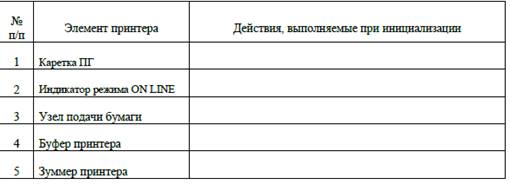
5. Ознакомится с критериями исправной работы тракта узла подачи бумаги для этого Вам следует найти электронную модель тракта обработки видеосигнала и построить в EWB.
Ознакомится с расположением и назначением элементов управления модели:
· drav- драйвер двигателя (набор ключевых транзисторов);
· motor – шаговый двигатель узла подачи бумаги;
· VT1-VT2 – транзисторы управления режимом работы двигателя «Стоп- Пуск» управляются ключом К1;
· К2, К3 ключи подключения осциллографа к обмоткам двигателя.
Установить переключатели в исходное положение:
· К1- или ↑
· К2-←
· К2-←
Включить модель и переключая переключатели, ознакомится с критериями исправной работы тракта.
· Зарисовать полученные осциллограммы.
Проанализировав схему узла тракта, составить алгоритм поиска неисправности узла.
Задание №2. Выполнить установку операционной системы семейства Windows.
Вариант №20
Задание №1. Методика тестирования материнской платы ПК с помощью программы Checkit.
1.Ознакомится с программой Checkit для этого:
· Запустить программу Checkit;
· Ознакомившись с пунктом главного меню, записать в таблицу1 какие элементы материнской платы можно тестировать с помощью программы.
Таблица 1

2. Тестирование основных элементов материнской платы.
2.1. Выполнить тестирование основных элементов материнской платы (центральный процессор, арифметический сопроцессор, контроллеры прерываний и прямого доступа к памяти) для этого: Запустить программу Checkit; В главном меню выбрать пункт «Тесты (Tests)» и подпункт «Плата ("System Board")».
2.2. Выполнить тестирование опорного генератора и часов реального времени для этого:
· Запустить программу Checkit;
· В главном меню выбрать пункт «Тесты» и подпункт «Часы/таймер ("Real-Time Clock")». По окончании тестирования на экран выдается сводная таблица результатов проверки.
2.3. Выполнить тестирование параллельного порта для этого: Выключить ПК;
· Установить технологическую заглушку на параллельный порт;
· Включить ПК Запустить программу Checkit;
· В главном меню выбрать пункт «Тесты» и подпункт «Параллельный порт (Parallel Ports)».
· Выбрать одно из логических имен параллельного порта, которые откроются в соответствующем подменю.
После выбора порта (LPT1) требуется указать имеются ли внешние подключения к порту "Y-да, N-нет". Нажатие на клавиши N, соответствующей подключению к порту заглушки, начинает выполняться тест параллельного порта, который состоит из теста регистра данных и теста петли связи (заглушка закорачивает вход с выходом параллельного порта, т.е. выдаваемые портом сигналы им самим же и принимаются). После прохождения каждого из этих тестов, на против ставится соответствующее сообщение, а в окнах "ввод" и "вывод" выводятся данные, которые совпадают, если тест регистра данных исправен, и не совпадают в противном случае. Если есть, какие либо ошибки, то они выводятся на экран при нажатии на любую клавишу.
2.4. Выполнить тестирование последовательного порта для этого:
Выключить ПК;
· Установить технологическую заглушку на последовательный порт;
· Включить ПК Запустить программу Checkit;
· В главном меню выбрать пункт «Тесты» и подпункт «Последовательный порт («Serial Ports»)».
· Выбрать одно из логических имен последовательного порта (СОМ1-СОМ4), которые откроются в соответствующем подменю.
После прохождения каждого из этих тестов, на против ставится соответствующее сообщение, а в окнах "ввод" и "вывод" выводятся данные, которые совпадают, если тест регистра данных исправен, и не совпадают в противном случае. Если есть, какие либо ошибки, то они выводятся на экран при нажатии на любую клавишу.
2.5. Выполнить тестирование регистров устройств ввода информации для этого:
· Запустить программу Checkit;
· В главном меню выбрать пункт «Тесты» и подпункт «Устройства ввода ("Input Devices")».
· Последовательно выполнить тестирование регистров клавиатуры и манипулятора типа мышь.
Задание №2. Выполнить установку операционной системы семейства Windows с выбором загрузочного диска.
Вариант №21
Задание №1. Методика поиска неисправностей элементов БП ПК
Методика проверки работы сетевого выпрямителя и фильтра.
1. Ознакомится с признаками исправной работы сетевого выпрямителя и фильтра, для этого загрузить модель выпрямителя - CetV.EWB. Проверить исходной состояние переключателей К1-вверх, К2- вниз, что соответствует работе БП от источника ~220В.
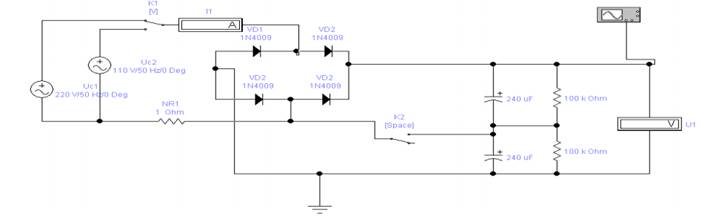
2. Ознакомится с критериями исправной работы сетевого выпрямителя при работе от источника ~220В, записав значение величины выходного напряжения U1, тока потребляемого выпрямителем I1 и величины пульсаций выпрямленного напряжения (измерив с помощью осциллографа).
3. Изменив положение переключателей К1- вниз, К2- вверх, ознакомится с критериями исправной работы сетевого выпрямителя при работе от источника ~127В, записав значение величины выходного напряжения U1, тока потребляемого выпрямителем I1 и величины пульсаций выпрямленного напряжения (измерив с помощью осциллографа). Изменить положение К1- вверх, измерить значение U1. Сделать вывод к чему приведут такие действия на реальном БП. Восстановить исходное состояние переключателей К1 и К2.
4. Ознакомится с основными признаками неисправности сетевого выпрямителя с неисправными диодами VD1-VD4 .
5. Выполнив двойной щелчок ЛКМ по диоду VD1 в открывшимся окне, на закладке «Fault», ввести неисправность Shot (пробой). Включить процесс моделирования неисправного выпрямителя и ознакомится с признаком неисправной работы сетевого выпрямителя, записав значение величины выходного напряжения U1, тока потребляемого выпрямителем I1 и величины пульсаций выпрямленного напряжения (с помощью осциллографа).
6. Последовательно вводя неисправности диодов VD2-VD4 ознакомится с признаками неисправности сетевого выпрямителя. Результаты измерений занести в таблицу 1.
Таблица 1

Восстановить исправность диодов VD1-VD4, введя на закладке «Fault» значение None (нет).
1. Ознакомится с основными признаками неисправности конденсаторов фильтра C1, C2.
2. Выполнив двойной щелчок ЛКМ по конденсаторов фильтра C1 в открывшимся окне, на закладке «Fault», ввести неисправность Shot (пробой) затем Open (обрыв). Последователь вводя неисправности конденсаторов фильтра C1, C2 ознакомится с признаками неисправности сетевого выпрямителя. Результаты измерений занести в таблицу 1.
Таблица 1

Методика проверки работы схемы выработки сигнала PG
1. Ознакомится с признаками исправной работы 1 варианта схемы выработки сигнала PG, для этого загрузить модель схемы - pg.ewb. Установить исходное состояние переключателя К1-вверх. Включить схему, переключив К1 в положение низ, имитируя поступление на схему выработанного БП напряжения +5В, ознакомится с работой схемы, выполнить, с помощью осциллографа, измерение времени задержки времени появления сигнала PG - tPG. Зарисовать полученные осциллограммы.
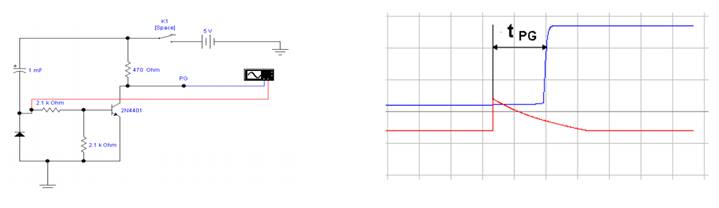
2. Последовательно введя неисправность конденсатора C1 и транзистора - Shot (пробой) и Open (обрыв) проанализировать поведение схемы и вид сигнала PG, зарисовать полученные осциллограммы.
3. Ознакомится с признаками исправной работы 2 варианта схемы выработки сигнала PG, для этого загрузить модель схемы – pg1.ewb.(Рис.5) Установить исходное состояние переключателей К1-вниз, К2-вверх. Выполнить подключение осциллографа к сигналу PG. Включить схему, переключив К2 в положение низ, имитируя поступление на схему выработанного БП напряжения +5В, ознакомится с работой схемы, выполнить, с помощью осциллографа, измерение времени задержки времени появления сигнала PG - tPG, переключив К1 в положение вверх, имитируя поступление на схему защиты большого по величине сигнала ошибки, что соответствует короткому замыкания на выходе БП. Зарисовать полученные осциллограммы, отметив момент замыкания переключателя К1.
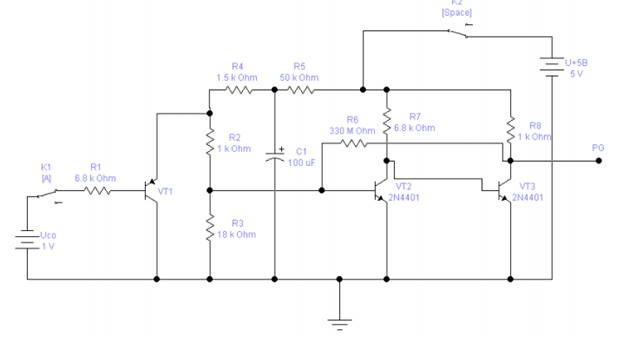
Рис. 5 Схема выработки сигнала PG. VT1-элемент схемы защиты от перенапряжений (защита по току); VT2-VT3-элемент задержки ждущий –мультивибратор.
4. Последовательно введя неисправность конденсатора C1 и транзисторов VT2-VT3 - Shot (пробой), Open (обрыв) проанализировать поведение схемы, и характер вырабатываемого сигнала PG, зарисовать полученные осциллограммы для каждого случая.
Задание №2. Выберите и установите драйвер аппаратного обеспечения компьютерных систем и комплексов (видеокамера).
Вариант №22
Задание №1. Техническое обслуживание клавиатуры и манипулятора типа мышь
2.1. Используя видеофильм, ознакомится с методикой ТО (чистки) клавиатуры и мыши. Записать последовательность выполняемых операций.
2.2. Отключив клавиатуру и мышь от ПК выполнить последовательно основные сервисные процедуры для ТО клавиатуры и мыши.
2.3. Запустив тестовую программу «Dr. Hardware 2007 English version» проверить правильность формирования клавиатурой кода нажатой клавиши.
2.4. Выполнить операции по прозвонки соединительного кабеля мыши. Используя условные обозначения зарисовать схему соединения разъемов кабеля.
2.5. Используя омметр проверить работоспособность кнопок мыши.
Задание №2. Проведите подключение и настройку компьютера к сети Internet.
Вариант №23
Задание №1. Техническое обслуживание и тестирование сетевого оборудования
2.1. Изучить методику поиска неисправностей аппаратными средствами для этого:
2.1.1. Последовательно подключая тестовые сетевые кабели 1-3 к сетевой карте ПК выполнить, используя омметр, прозвонку кабеля, результаты измерения занести в таблицу 1.
Таблица 1

2.1.2. Используя сетевой тестер проверить правильность разделки кабеля и определить вариант разделки кабеля результаты измерения занести в таблицу 2.
Таблица 2

2.2. Ознакомится с методикой поиска места неисправности в кабеле ЛВС с использованием сетевого радара (TDR) для этого:
Загрузить электронную модель сетевого радара файл С:\.......\SURCUITS\Lab\Tester.ewb.
Ознакомится с расположением и назначением элементов управления модели:
LVS - кабельная линия связи
Tester– сетевой сканер
К1- переключатель состояния кабеля ЛВС нагрузка 5Ом режим короткого замыкания в линии, нагрузка 500кОм режим обрыва в линии.
Изменяя положение ключа К1 (режим КЗ-обрыв) по осциллограмме измерив время задержки импульса относительно начала развертки определить расстояние до неисправности.
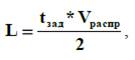 , где
, где
где tзад –измеренное время задержки импульса относительно начала развертки,
Vраспр –скорость распространения сигнала в линии.
Зарисовать с соблюдением масштаба полученные осциллограммы. Обратить внимание как определяется характер повреждения.
2.3. Изучить методику поиска неисправностей программными средствами.
Запуская утилиты из Командной строки меню выполнить следующие проверки:
a. Проверить с помощью утилиты ping соединение компьютера рабочей станцией с IP-адресом 192.168.1.12 и сервером «Neptun». Записать результаты работы программы.
b. Проверить с помощью утилиты Pathping соединение компьютера рабочей станцией с IP-адресом 192.168.1.12 и сервером «Neptun». Записать результаты работы программы.
c. C помощью утилиты Route просмотреть таблицу маршрутизации сервера. Записать результаты работы программы.
d. С помощью утилиты Tracert просмотреть маршрут до сервера «Neptun» и до рабочей станции с IP-адресом 192.168.1.12. Записать результаты работы программы.
e. С помощью утилиты Ipconfig выполнить следующие действия:
получить всю информацию о TCP/IP конфигурации;
Получить новый адрес для ПК;
Просмотреть на сервере содержание кэша DNS;
Записать результаты работы программы.
Задание №2. Произведите установка прикладного программного обеспечения (по предложению экзаменатора).
Вариант №24
Задание №1. Методы тестирования и ремонта аппаратной части НЖМД
1. Ознакомиться с ремонтом HDD методом перекомплектации для этого:
Соблюдая аккуратность снять электронную схему HDD;
проверить сопротивление обмоток (фаз) шпиндельного двигателя, которое должно составлять примерно 2 Ом. Записать полученные результаты;
Выполнить замену электронной схемы HDD, взятой с аналогичного накопителя
Подать питающие напряжения на HDD, используя вольтметр проверить поступление питающих напряжений на HDD (измерение производить на разъеме питания подключенного к HDD);
Убедится, что при подаче питающих напряжений на HDD, происходит запуск двигателя привода диска и выполняется его начальная инициализация.
2. Ознакомится с методом программного «ремонта» НЖМД
2.1. Выполнить подключение тестируемого HDD к системе для этого: Выключить ПК; Выполнить отключение установленного в ПК НЖМД. (НЖМД не снимать) Подключить тестируемый НЖМД к системе; Включить ПК;
2.2. Ознакомится с методами программного восстановления HDD для этого: Выполнить загрузку ПК в режиме ДОС и запуск программы victoria 3.3.2.exe Нажав клавишу F1, ознакомится с основными командами программы и порядком их вызова записать назначение клавиш F1-F9; Нажать клавишу «Р» - и выбрать порт к которому подключен накопитель; Нажав F2 выполнить инициализацию исследуемого диска (данную команду следует выполнять перед выполнением любой команды) записать параметры диска- серийный номер, объем, CHS параметры, объем кэш памяти; Нажав клавишу F9, вывести SMART таблицу диска, записать значения параметров (Val- относительное значение параметра, Worst-наихудшее когда-либо зафиксированное значение параметра; Trest-предельное значение параметра; Raw- абсолютное значение параметра):
Reallocated sector count и Reallocated event count: число переназначенных секторов;
Raw read error rate: количество ошибок чтения.
Current Pending Sector: отражает содержимое «временного» дефект-листа, т.е. текущее количество нестабильных секторов;
Uncorrectable Sector: показывает количество секторов, ошибки в которых не удалось скорректировать ECC-кодом. Если его значение выше нуля, это означает, что винту пора делать ремап;
2.3. Нажать клавишу R – выполнить измерение скорости вращения диска, записать полученное значение,
2.4. Нажать F4, и задав значение –линейное чтение и Ignore Bad Blockc, нажав F4 второй раз, запустить сканирование поверхности диска. Выполнить анализ полученных результатов, обратив внимание на количество вед блоков;
2.5.Нажав клавишу перейти в режим командной строки и ввести команду RNDBAD искусственно создать 10-20 coft-bad блоков. Создание coft-bad прерывается клавишей «Esc»;
2.6. Нажать F4, и задав значение –линейное чтение и «Ignore Bad Blocks», нажав F4 второй раз, запустить сканирование поверхности диска убедится в появлении вед блоков.
2.7. Для удаления софт-бедов выпонить инициализцию НЖМД, нажав клавишу F2, и ввести команду F4 и выбрав режим «BB = Advanced REMAP - Улучшенный алгоритм ремаппинга» запустить сканирование диска. Контролируя процесс ремаппинга записать адреса восстановленных секторов.
2.8. Нажать F4, и задав значение –линейное чтение и «Ignore Bad Blocks», нажав F4 второй раз, запустить сканирование поверхности диска убедится что вед блоки удалены.
2.9. Вывести SMART таблицу диска, проанализировать значения полученных параметров сравнив их с предыдущими параметрами.
Задание №2. Проведите конфигурирование драйвера аппаратного обеспечения компьютерных систем и комплексов (многофункциональное устройство).
Вариант №25
Задание №1. Разрешения конфликтов аппаратных средств ПК.
Установка дополнительного адаптера.
6. Создать новый профиль оборудования, для этого выполнить следующие действия:
7. Мой компьютер ПКМ свойства Оборудование кнопка профили оборудования. В открывшимся окне воспользоваться кнопкой копирования создать профиль оборудования «Мой профиль». Активировать кнопку Дождаться явного указания пользователя. В дальнейшем использовать только созданный профиль.
8. Выключить компьютер и последовательно установить в слот расширения с начало звуковую карту, затем сетевую карту или модем.
9. Включить ПК и используя созданный профиль оборудования выполнить загрузку ОС. После загрузки операционной системы, используя мастер установки оборудования, произвести установку драйвера для установленного адаптера (для звуковой карты использовать драйвер ОС - изготовитель: ESS Technology, модель ES 688, для сетевой карты использовать свой драйвер).
10. После установки произвести запись используемых, по умолчанию установленным адаптером (Мой компьютер Пкм свойства Устройства ветвь Звуковые и игровые устройства адаптера свойства) и заполнить таблицу 1

Изменение ресурсов используемых адаптером
5. Выключить автоматическую настройку и произвести значение ресурсов, используемых адаптером, после каждого изменения перегружая ПК и проверяя введенные изменения. Для звуковой карты установить -канал DMA с 01 на 03 -запрос прерывания с 07 на 09. Для сетевой карты или модема установить -запрос прерывания любой из свободных.
6. Измененные ресурсы внести в таблицу 1
7. Выполнить изменение ресурсов выделенных для последовательных (СОМ1, СОМ2) и параллельного (LPT) портов. Значение ресурсов выбрать самостоятельно, так чтобы не было конфликтов с другими устройствами.
8. Значение ресурсов до и после изменения внести в таблицу1.
Оптимизация режима работы НЖМД
2. С целью повышения быстродействия системы в целом выполнить включение режима DMA для НЖМД для этого:
a. открыть закладку «Устройства».
b. в окне свойств канала IDE (первичного и вторичного) на закладке «Дополнительные параметры» включить режим DMA.
c. выполнить перезагрузку ПК и проверить выполнения включения режима.
Задание №2. Проведите конфигурирование и настройку операционной системы семейства Windows (локальная политика безопасности).
Вариант №26
Задание №1. Разрешения конфликтов аппаратных средств ПК.
Установка дополнительного адаптера.
11. Создать новый профиль оборудования, для этого выполнить следующие действия:
12. Мой компьютер ПКМ свойства Оборудование кнопка профили оборудования. В открывшимся окне воспользоваться кнопкой копирования создать профиль оборудования «Мой профиль». Активировать кнопку Дождаться явного указания пользователя. В дальнейшем использовать только созданный профиль.
13. Выключить компьютер и последовательно установить в слот расширения с начало звуковую карту, затем сетевую карту или модем.
14. Включить ПК и используя созданный профиль оборудования выполнить загрузку ОС. После загрузки операционной системы, используя мастер установки оборудования, произвести установку драйвера для установленного адаптера (для звуковой карты использовать драйвер ОС - изготовитель: ESS Technology, модель ES 688, для сетевой карты использовать свой драйвер).
15. После установки произвести запись используемых, по умолчанию установленным адаптером (Мой компьютер Пкм свойства Устройства ветвь Звуковые и игровые устройства адаптера свойства) и заполнить таблицу 1

Изменение ресурсов используемых адаптером
9. Выключить автоматическую настройку и произвести значение ресурсов, используемых адаптером, после каждого изменения перегружая ПК и проверяя введенные изменения. Для звуковой карты установить -канал DMA с 01 на 03 -запрос прерывания с 07 на 09. Для сетевой карты или модема установить -запрос прерывания любой из свободных.
10. Измененные ресурсы внести в таблицу 1
11. Выполнить изменение ресурсов выделенных для последовательных (СОМ1, СОМ2) и параллельного (LPT) портов. Значение ресурсов выбрать самостоятельно, так чтобы не было конфликтов с другими устройствами.
12. Значение ресурсов до и после изменения внести в таблицу1.
Оптимизация режима работы НЖМД
3. С целью повышения быстродействия системы в целом выполнить включение режима DMA для НЖМД для этого:
a. открыть закладку «Устройства».
b. в окне свойств канала IDE (первичного и вторичного) на закладке «Дополнительные параметры» включить режим DMA.
c. выполнить перезагрузку ПК и проверить выполнения включения режима.
Задание №2. Выполнить установку операционной системы семейства Windows с минимальным конфигурированием для запуска операционной системы.
Контроль и оценка результатов освоения профессионального модуля (вида профессиональной деятельности)
Текущий контроль успеваемости и оценка результатов освоения профессионального модуля осуществляется преподавателем в процессе проведения практических занятий и лабораторных работ, тестирования, выполнения студентами индивидуальных заданий, проектов, а также при прохождении учебной и производственной практики.
|
Результаты обучения (освоенные умения, приобретенный практический опыт) |
Формы и методы контроля и оценки |
|
ПО1 -проведения контроля, диагностики и восстановления работоспособности компьютерных систем и комплексов; ПО2 -системотехнического обслуживания компьютерных систем и комплексов; ПО3 -отладки аппаратно-программных систем и комплексов; ПО4 -инсталляции, конфигурирования и настройки операционной системы, драйверов, резидентных программ; |
- оценка на практических занятиях; оценка защиты лабораторных работ; - оценка выполнения индивидуальных заданий; - оценка выполненных заданий и работ во время прохождения практики; - практический экзамен по МДК; - дифференцированный зачет по учебной практике; - дифференцированный зачет по производственной практике; - экзамен квалификационный. |
|
У1 -проводить контроль, диагностику и восстановление работоспособности компьютерных систем и комплексов; У2 -проводить системотехническое обслуживание компьютерных систем и комплексов; У3 -принимать участие в отладке и технических испытаниях компьютерных систем и комплексов, инсталляции, конфигурировании и настройке операционной системы, драйверов, резидентных программ; У4 -выполнять регламенты техники безопасности; |
Формы и методы контроля и оценки результатов обучения должны позволять проверять у студентов не только сформированность профессиональных компетенций, но и развитие общих компетенций и обеспечивающих их умений.
|
Результаты (освоенные общие компетенции) |
Основные показатели оценки результата |
Формы и методы контроля и оценки |
|
ОК 1. Понимать сущность и социальную значимость своей будущей профессии, проявлять к ней устойчивый интерес. |
Демонстрация интереса к будущей профессии.
|
Наблюдение за деятельностью студента в процессе освоения ПМ |
|
ОК 2. Организовывать собственную деятельность, выбирать типовые методы и способы выполнения профессиональных задач, оценивать их эффективность и качество. |
Выбор и применение методов и способов решения профессиональных задач при участии в разработке программных модулей; Оценка эффективности и качества выполнения |
|
|
ОК 3. Принимать решения в стандартных и нестандартных ситуациях и нести за них ответственность. |
Решение стандартных и нестандартных профессиональных задач при участии в разработке программных модулей |
|
|
ОК 4. Осуществлять поиск и использование информации, необходимой для эффективного выполнения профессиональных задач, профессионального и личностного развития. |
Эффективный поиск необходимой информации; Использование различных источников для поиска информации, включая электронные |
|
|
ОК 5. Использовать информационно-коммуникационные технологии в профессиональной деятельности. |
Применение программных продуктов в процессе разработке программных модулей |
|
|
ОК 6. Работать в коллективе и в команде, эффективно общаться с коллегами, руководством, потребителями. |
Вежливое, бесконфликтное взаимодействие со студентами, преподавателями в ходе обучения. Умение слушать собеседника и отстаивать свою точку зрения |
|
|
ОК 7. Брать на себя ответственность за работу членов команды (подчиненных), за результат выполнения заданий. |
Самоанализ и коррекция результатов собственной работы |
|
|
ОК 8. Самостоятельно определять задачи профессионального и личностного развития, заниматься самообразованием, осознанно планировать повышение квалификации. |
Организация самостоятельных занятий при изучении профессионального модуля |
|
|
ОК 9. Ориентироваться в условиях частой смены технологий в профессиональной деятельности. |
Анализ инноваций в области программного обеспечения |
|
|
Вид профессиональной деятельности: |
||
|
ПК 3.1 Проводить контроль, диагностику и восстановление работоспособности компьютерных систем и комплексов. |
проводить контроль, диагностику и восстановление работоспособности компьютерных систем и комплексов |
Оценка результатов выполнения практических работ. - Оценка результатов выполнения индивидуальных заданий. - Экспертная оценка составленной и отлаженной студентами программы решения математических задач.
Текущий контроль в форме: - защиты лабораторных и практических занятий; - контрольных работ по темам МДК. Зачеты по производственной практике и по каждому из разделов профессионального модуля. - Комплексный экзамен по профессиональному модулю. |
|
ПК 3.2 Проводить системотехническое обслуживание компьютерных систем и комплексов. |
проводить системотехническое обслуживание компьютерных систем и комплексов |
|
|
ПК 3.3 Принимать участие в отладке и технических испытаниях компьютерных систем и комплексов; инсталляции, конфигурировании программного обеспечения. |
принимать участие в отладке и технических испытаниях компьютерных систем и комплексов; инсталляции, конфигурировании и настройке операционной системы, драйверов, резидентных программ |
1. Экзаменационные билеты;
2. Набор тестовых заданий;
3. Тематика и задания на курсового проекта.
4. Скачано с www.znanio.ru
Материалы на данной страницы взяты из открытых источников либо размещены пользователем в соответствии с договором-офертой сайта. Вы можете сообщить о нарушении.